En bra tankekarta är ett bra sätt att komma igång medalla projekt, det fungerar som ett bra sätt att alltid hålla sig på rätt spår, men tankekartor går också igenom förändringar när projektet fortskrider och kraven ändras. Det som blir frustrerande är när du redan har startat ett projekt baserat på en tankekarta, angivna uppgifter och måste gå tillbaka, ändra kartan och omfördela uppgifter. Problemet uppstår främst på grund av att tankekartläggning och uppdrag är jobb som hålls isolerat från varandra. Mind On Track är en stationär applikation för Windows och Linuxsom kombinerar båda dessa jobb till ett. När du skapar en tankekarta förvandlas olika idéer automatiskt till uppgifter som kan taggas och ges förfallodatum.
Skrivbordsapplikationen följer något utmärktsom flöde, kan du skapa arbetsböcker och ark i arbetsböcker. En arbetsbok skapas när du lägger till en ny tankekarta och sparas med den centrala idén om tankekartan. Applikationen låter dig skapa brainstormande diagram, möten, organisationsdiagram, läsningsdagar och kartor för personlig hantering. Ett enda projekt, dvs ett diagram kan ha flera kalkylblad i sig. Om du vill byta namn på ett kalkylblad eller ta bort det klickar du på fliken kalkylblad längst ner till vänster i programfönstret. Diagrammets namn visas överst medan arknamn längst ner.

Klicka på för att komma igång Ny från menyraden och välj vilken typ av karta du skavill skapa. Baserat på vilken typ av karta du väljer kommer du att presenteras med en mall för kartan. Du kan redigera något av elementen i kartmallen.
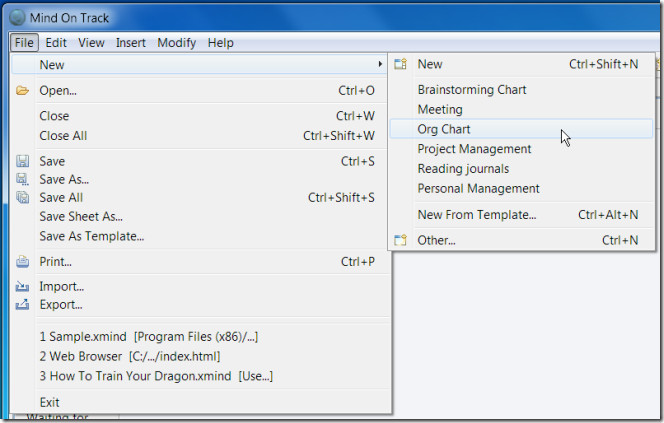
För att börja ändra kartan högerklickar du på det centrala elementet och från Föra in undermeny, lägg till ett ämne eller ett underämne. Ämnen kan läggas till före eller efter ett element från högerklick-menyn. Bilder och bilagor kan läggas till, olika ämnen kan kopplas samman från relationer.
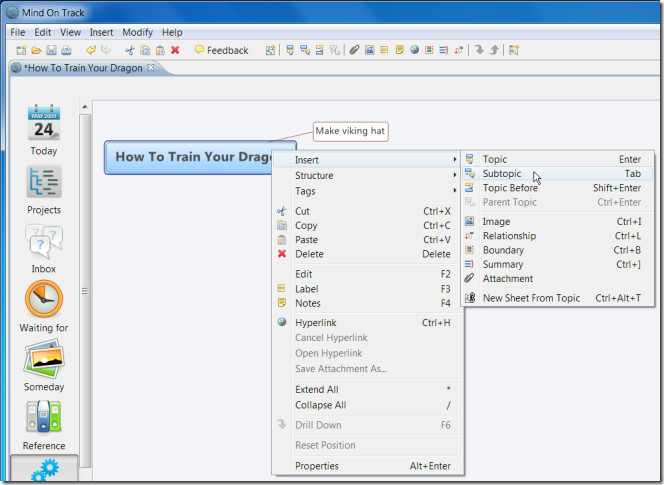
Förutom att lägga till ämnen på din tankekarta kan du lägga till taggar som hjälper dig att identifiera uppgifternas natur. För att lägga till taggar, gå till Visa> Taggar. Klicka på pilen bredvid i sidofönstret Övriga och dra och släpp en ikon i ett ämne. Varje ämne du lägger till automatiskt blir en uppgift, tankekartan blir ett projekt. Ikonerna som du drar & släpper till ett ämne visas som text bredvid en uppgift i uppgiftsvyn.
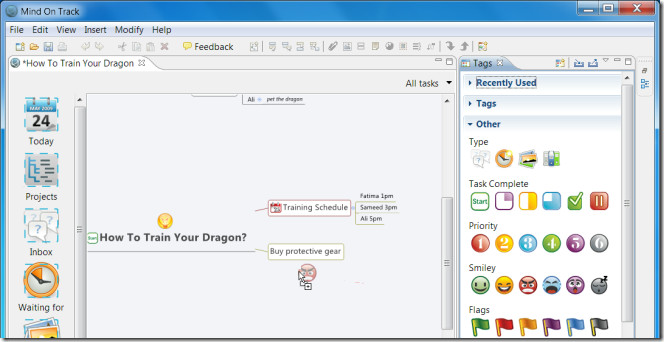
Även om ämnen automatiskt blir uppgifter kan du inte lägga till förfallodatum till dem i läget för kartläggning av tankar. För att lägga till ett start- och förfallodatum, gå till I dag Visa (från vänsterpanelen) och dubbelklicka på kalenderikonen bredvid en uppgift. Ett sidofönster som heter Egenskaper kommer öppna. Använd Uppgift för att ställa in ett datum för uppgiften, använd Upprepning rullgardinsmeny för att ställa in frekvensen för uppgiften, dvs. hur ofta den måste göras.
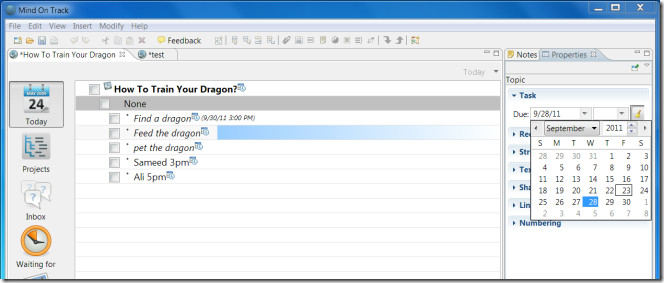
Alla tankekartor som du skapar läggs automatiskt till i Väntar på, en dag och Referens se. Dessa taggar kan inte tas bort från ett projekt, men du kan lägga till eller ta bort dem från enstaka uppgifter / ämnen genom att välja och ta bort dem i vyn över tankekartor. Om du antingen är besviken eller lätt frustrerad, kanske detta inte är den bästa applikationshanteringen eller tankekartläggningen för dig av det enkla skälet att det är lite svårt att ta reda på även om konceptet i sig är mycket bra.
Ladda ner Mind On Track













kommentarer